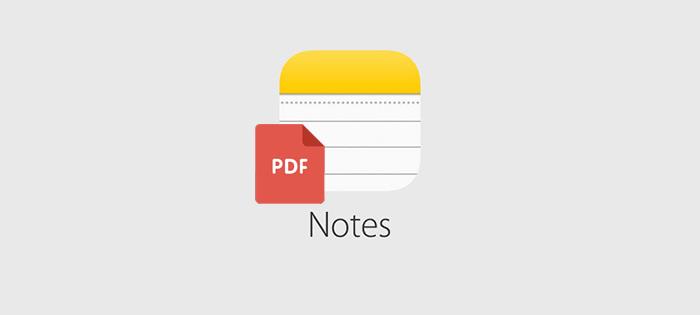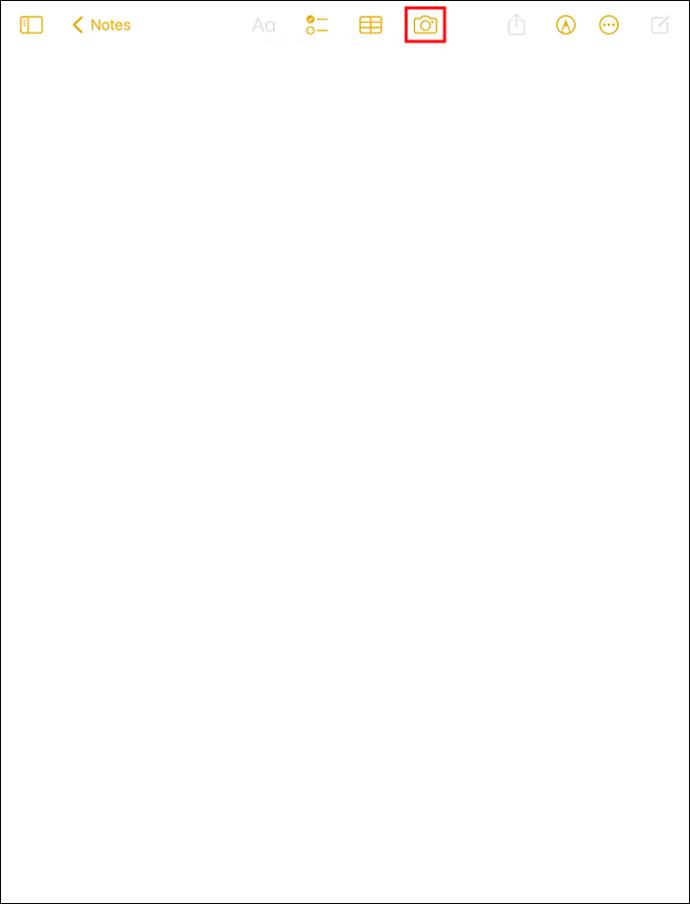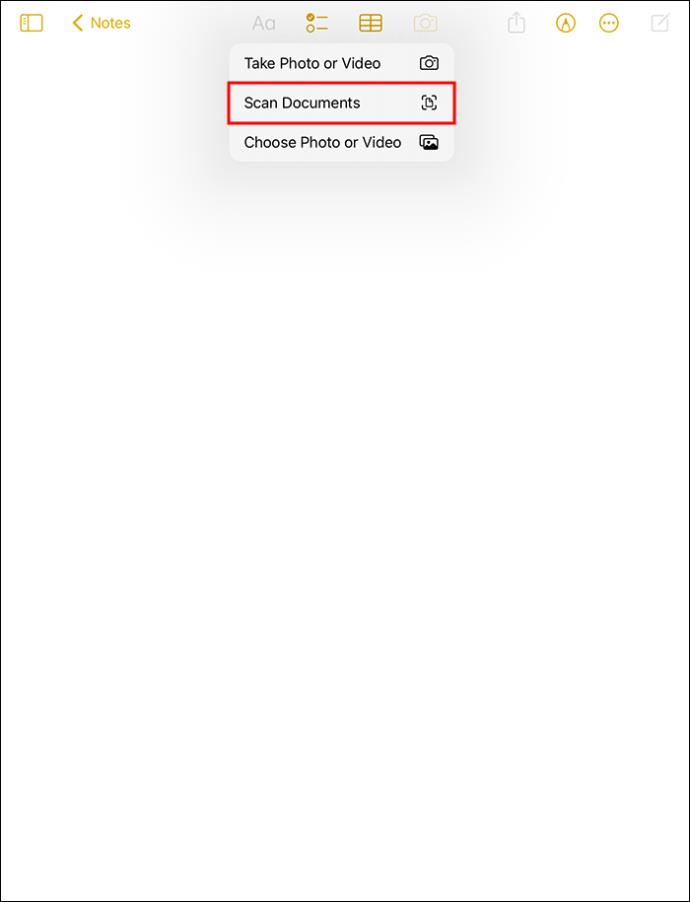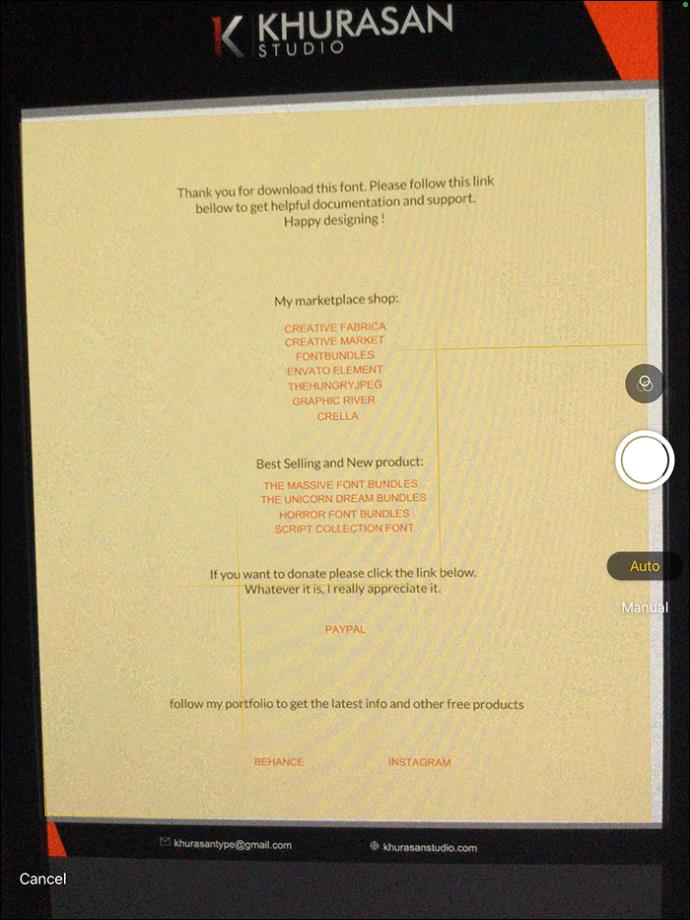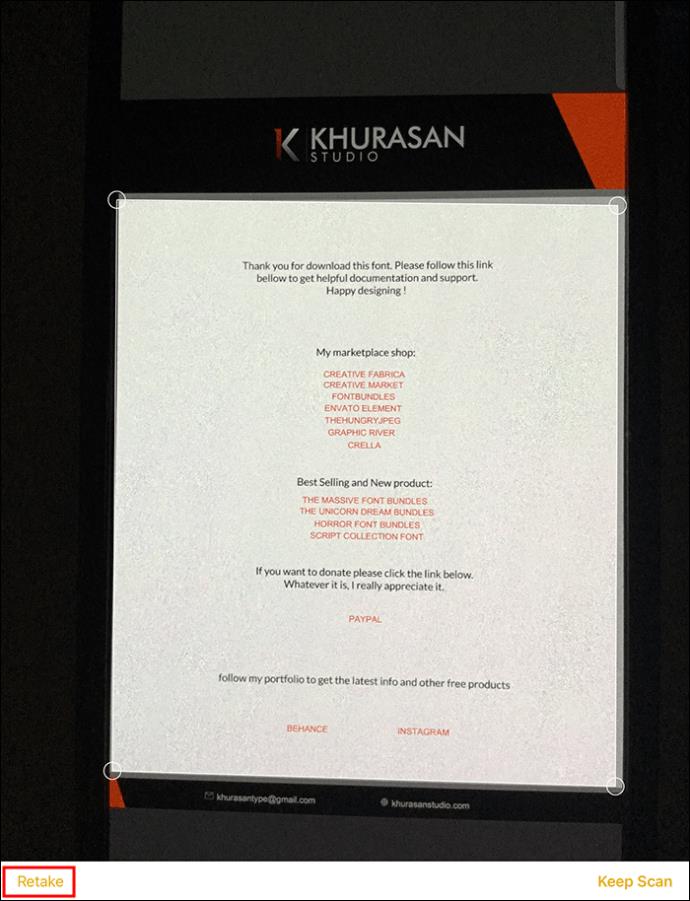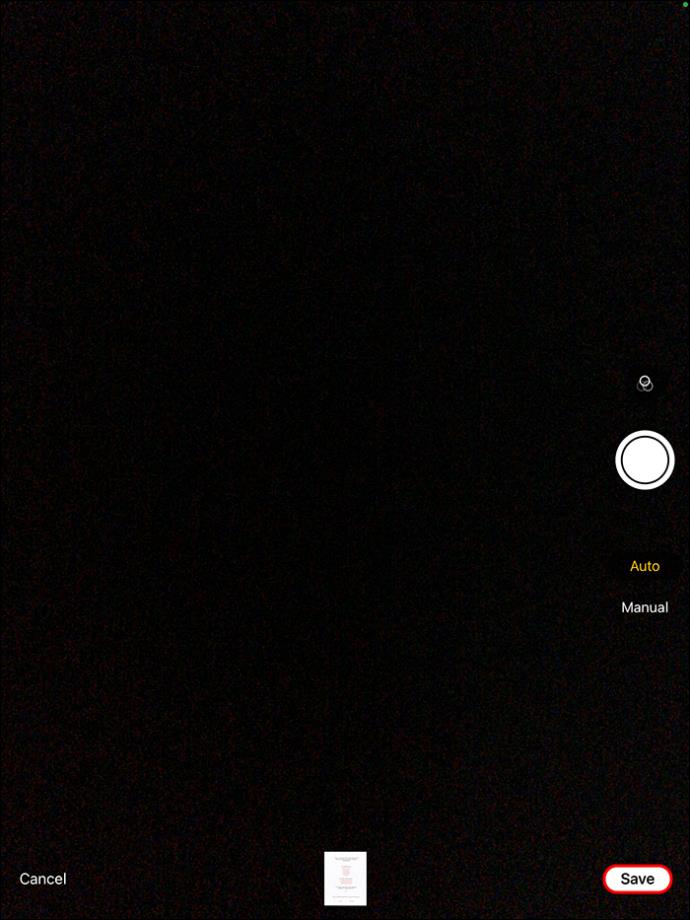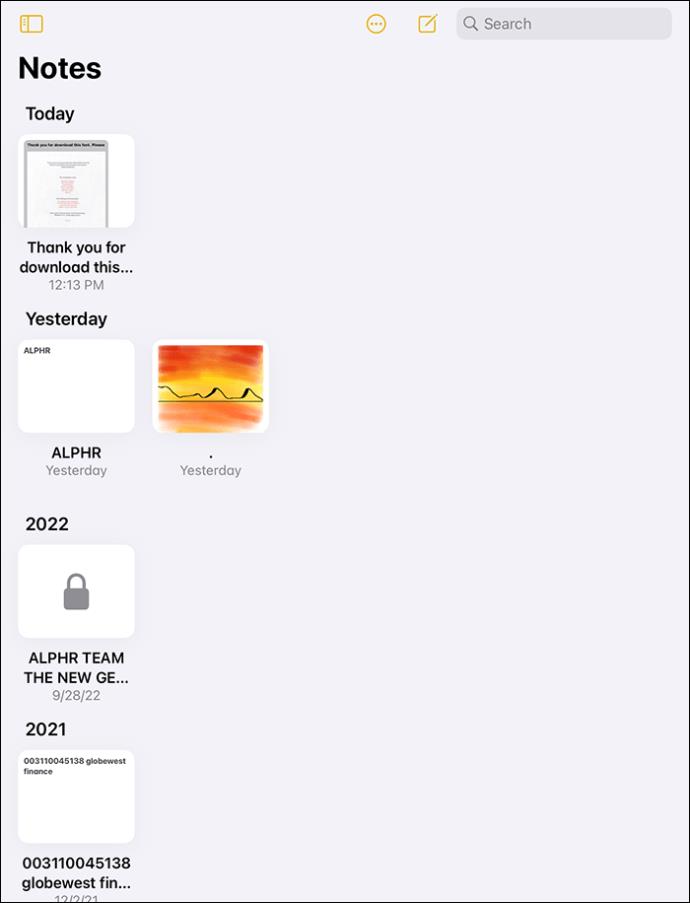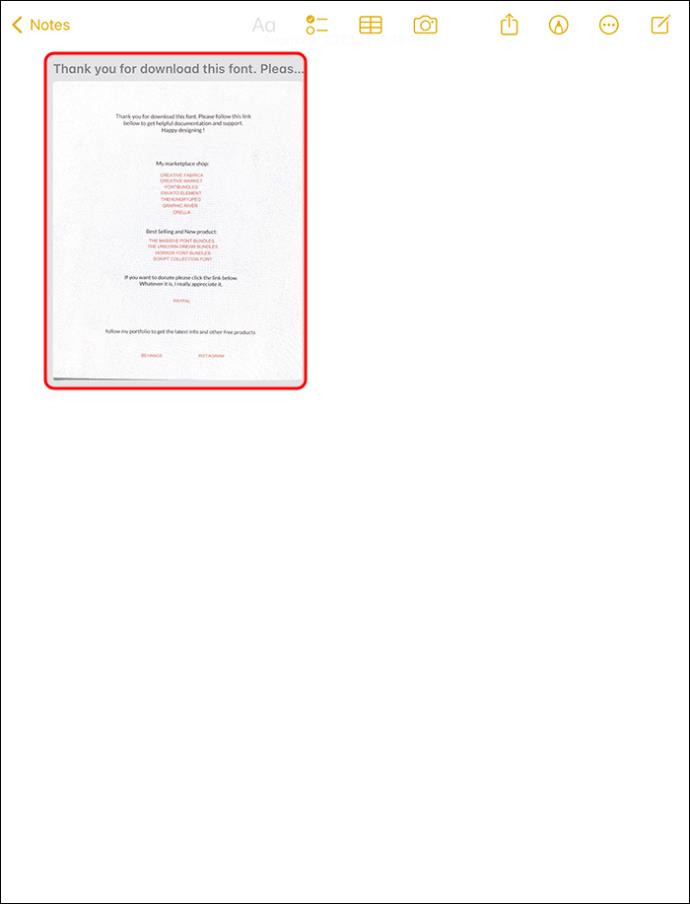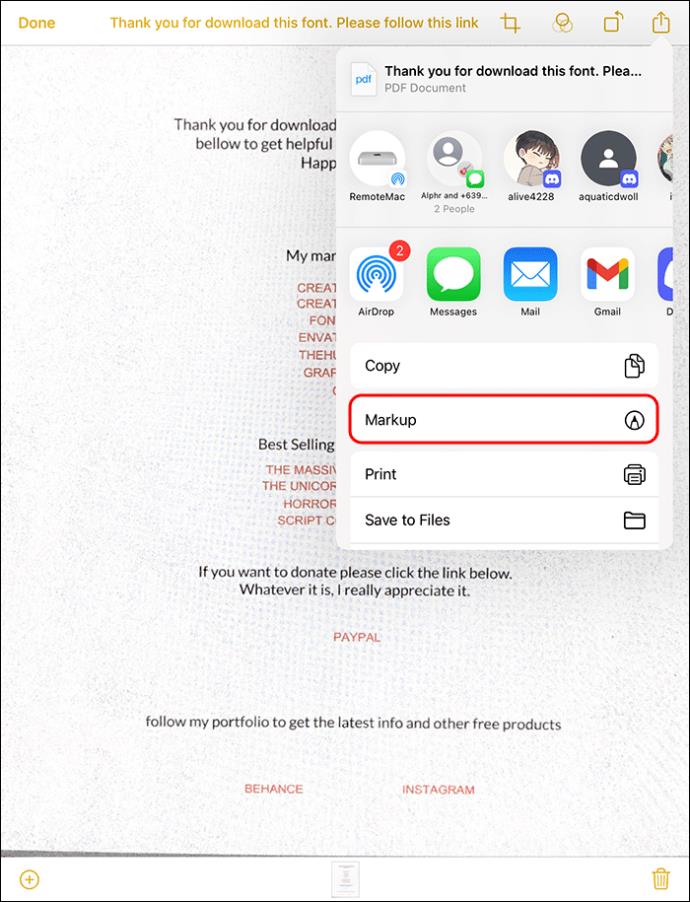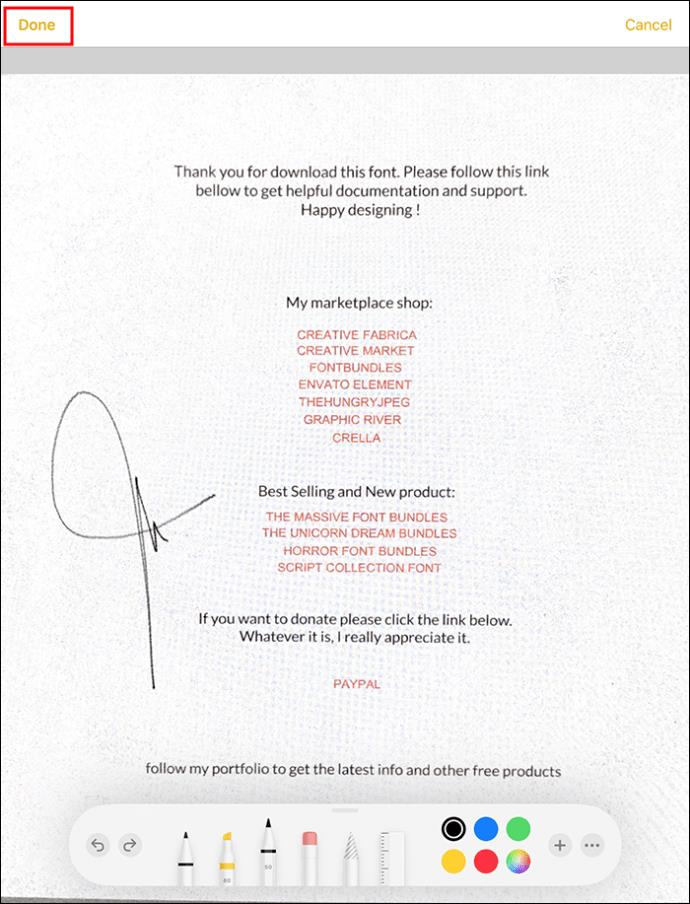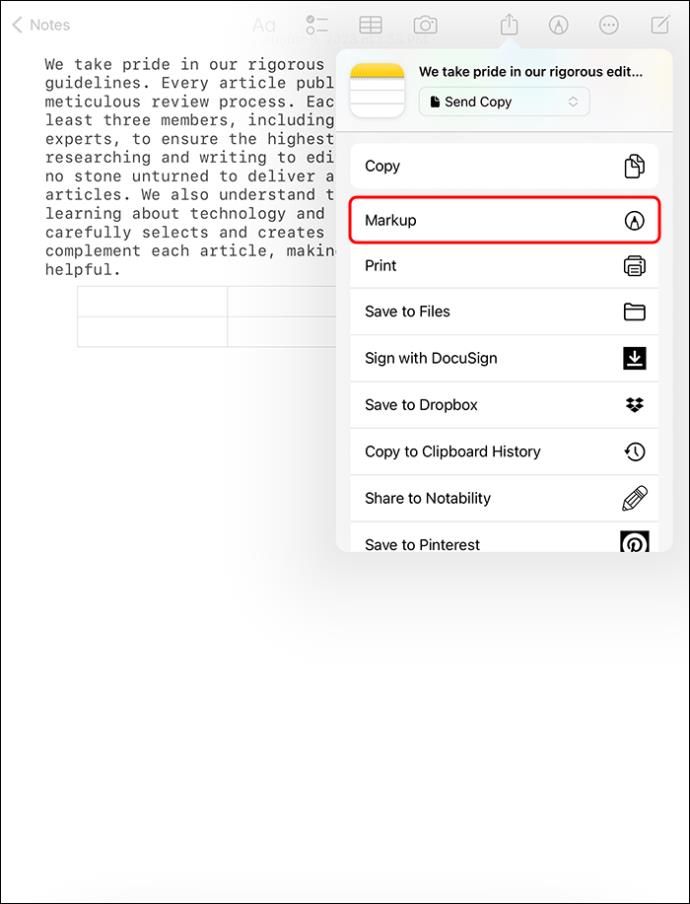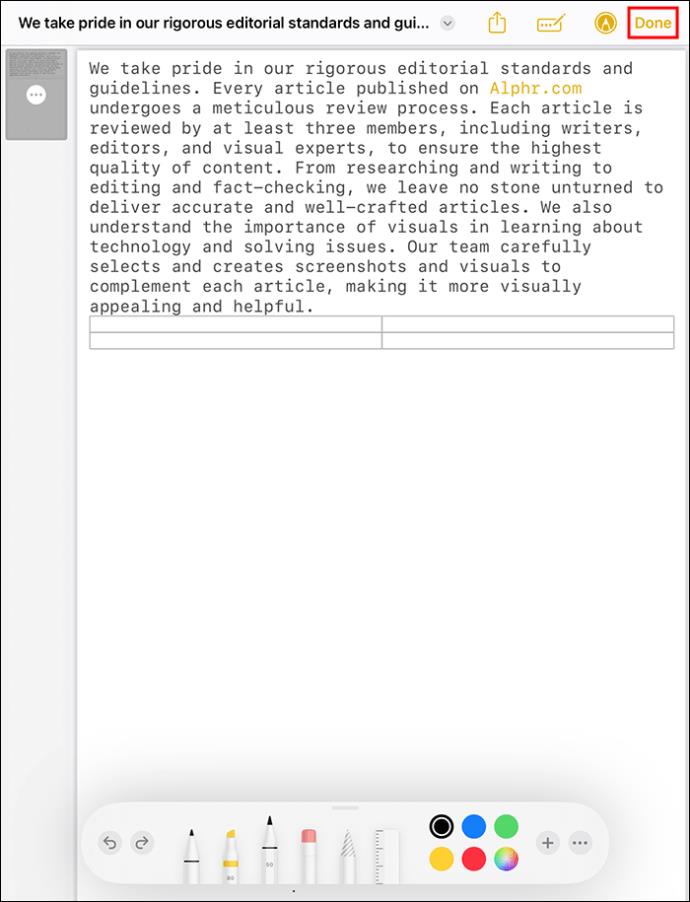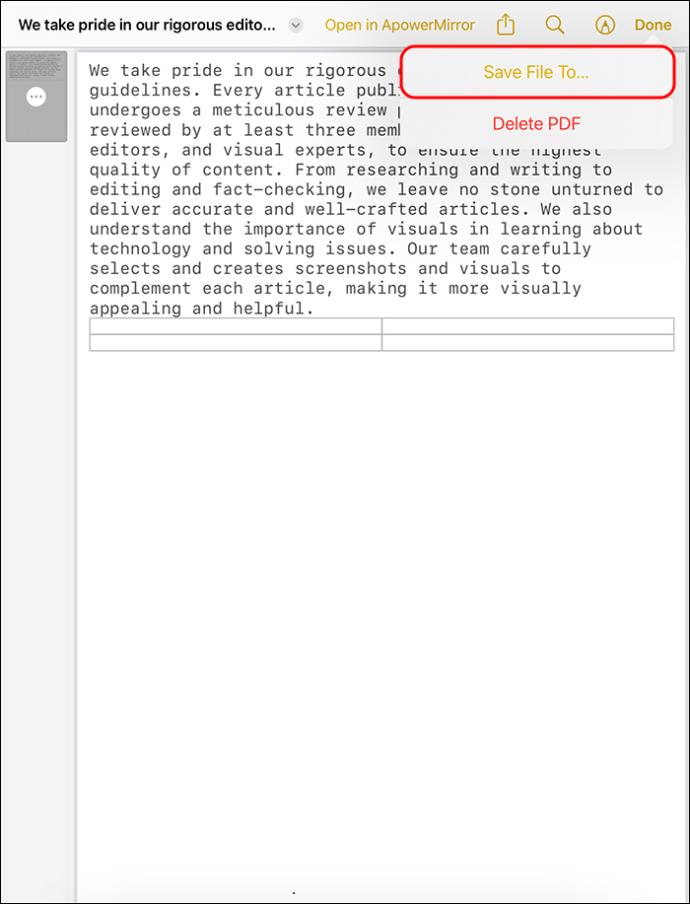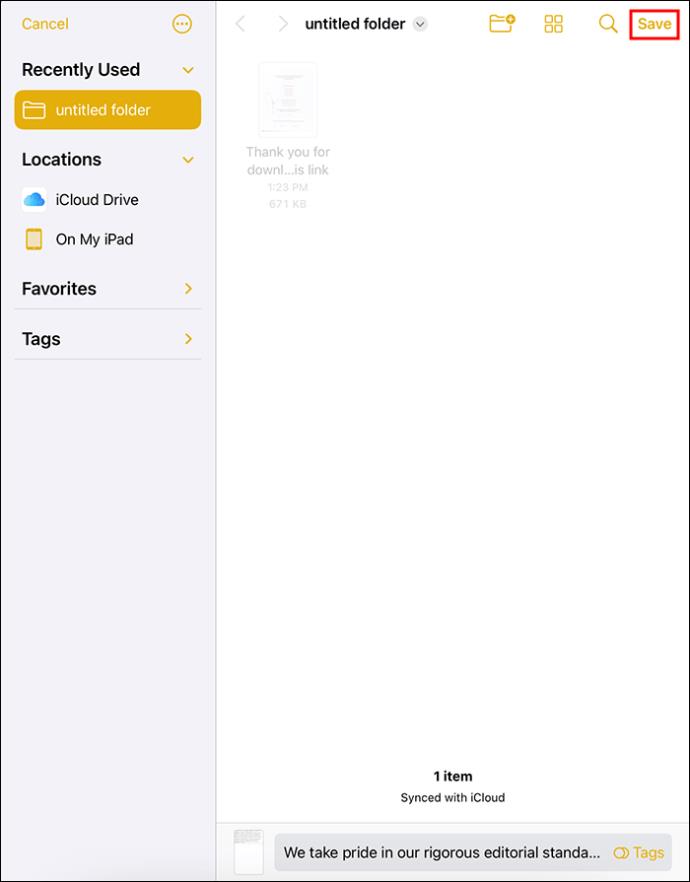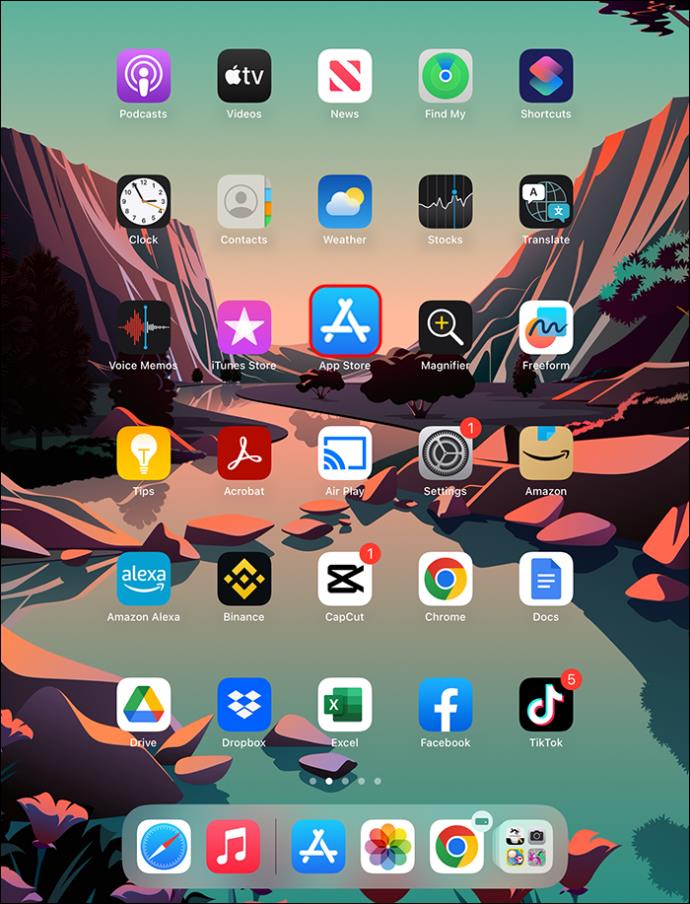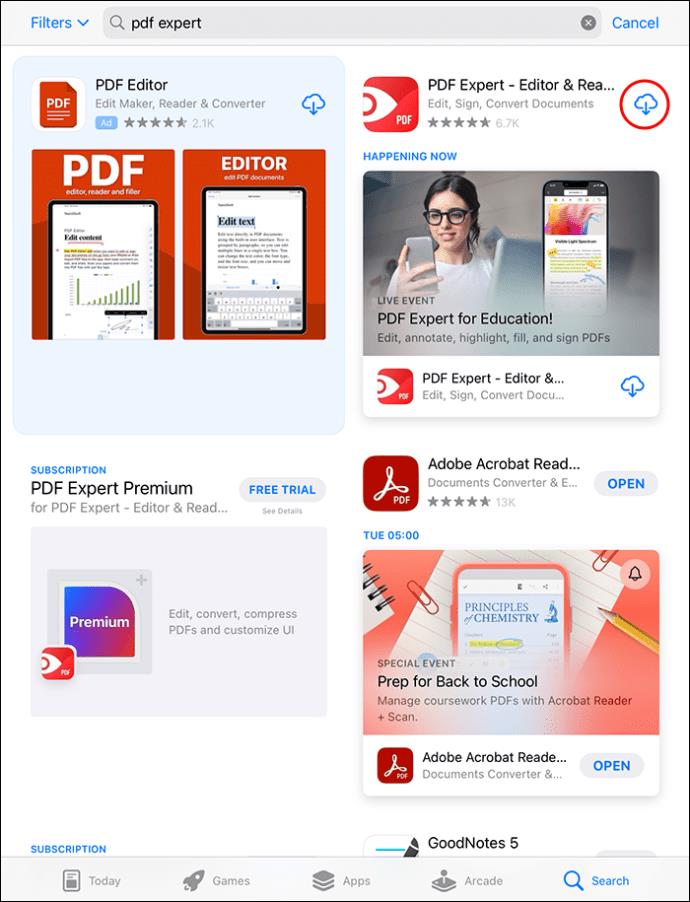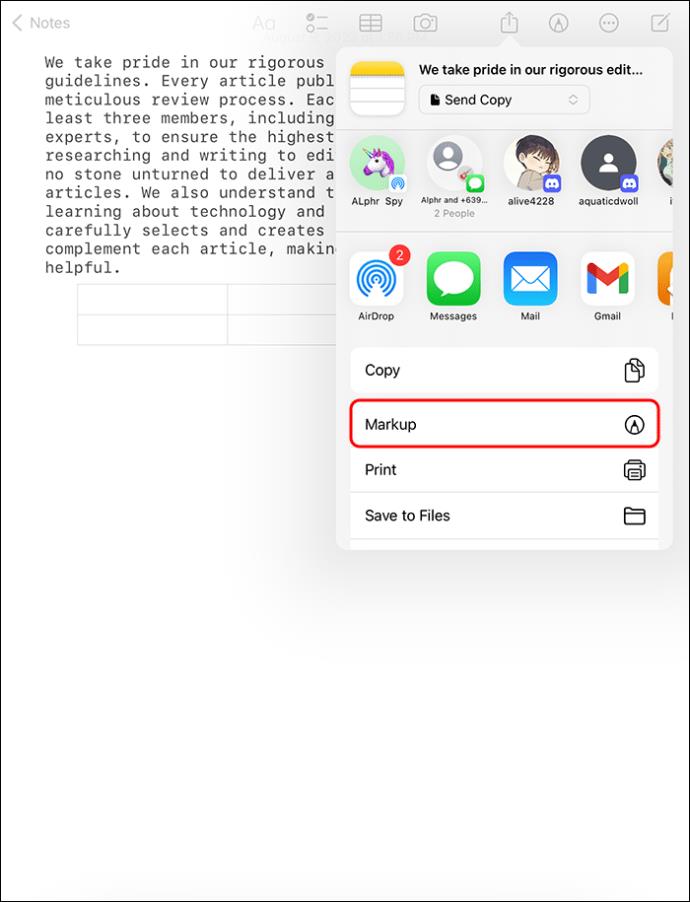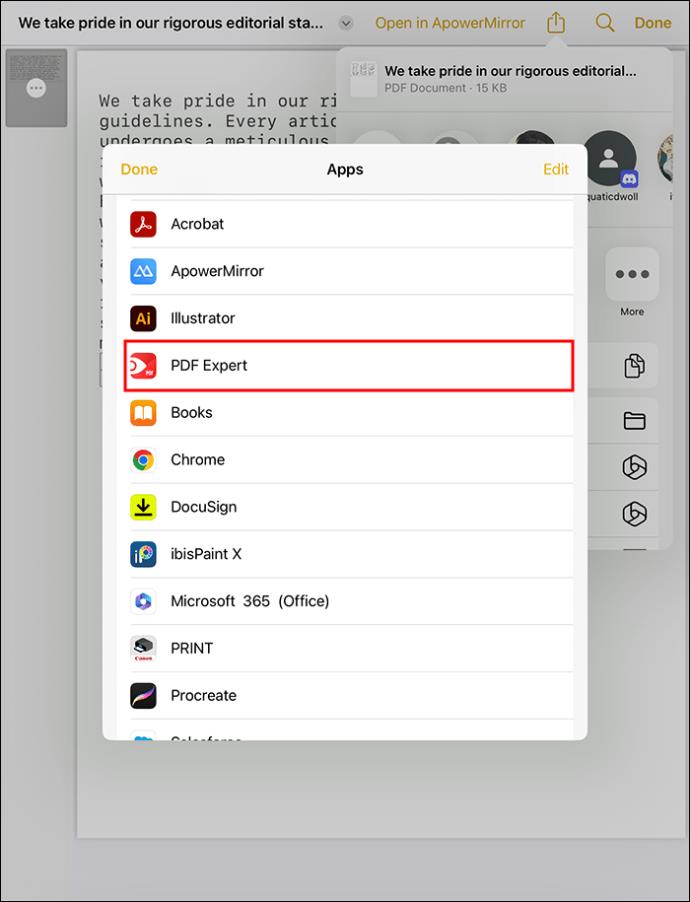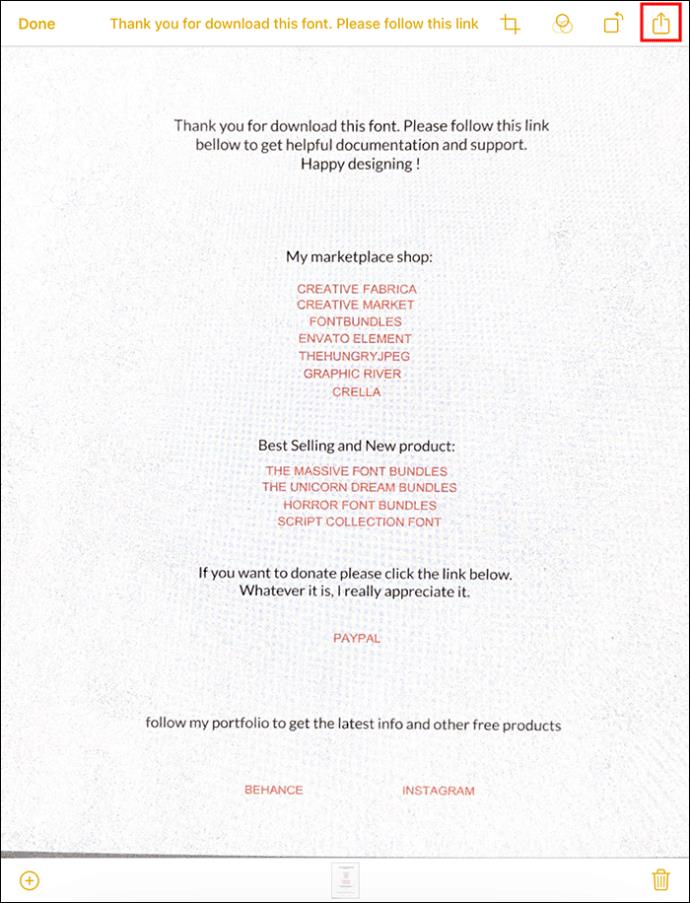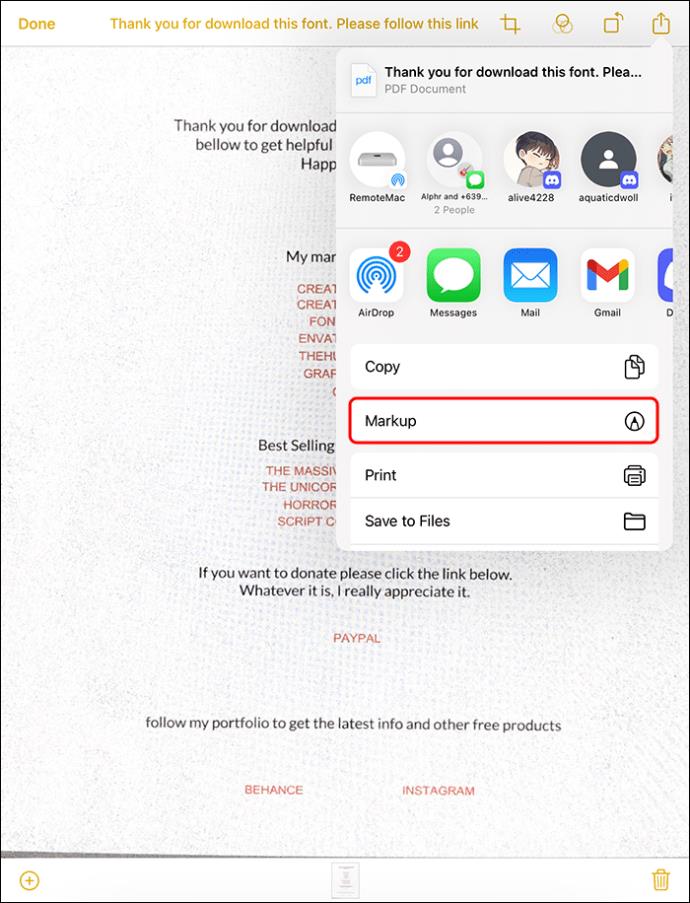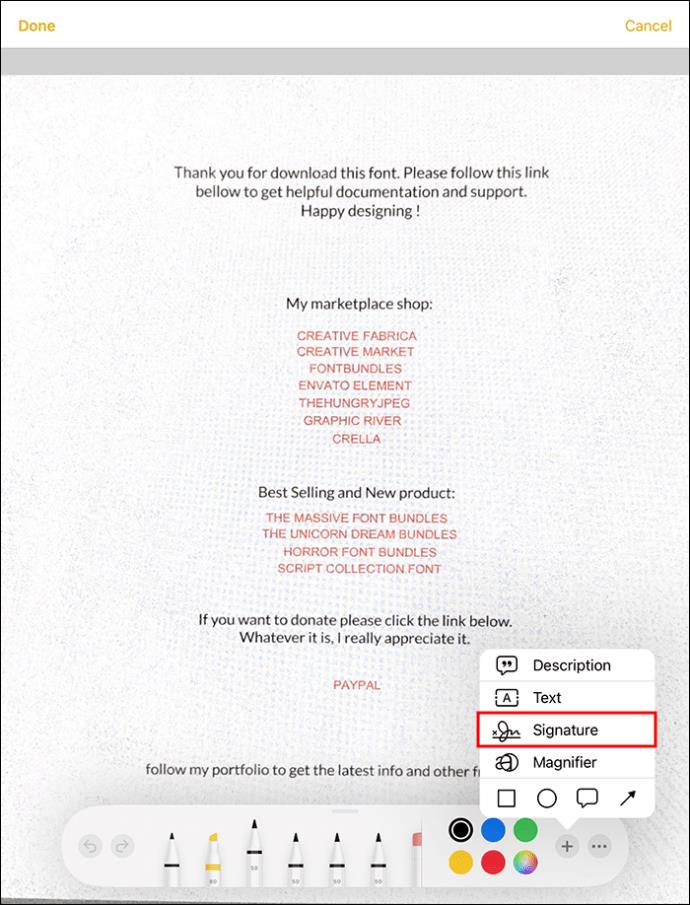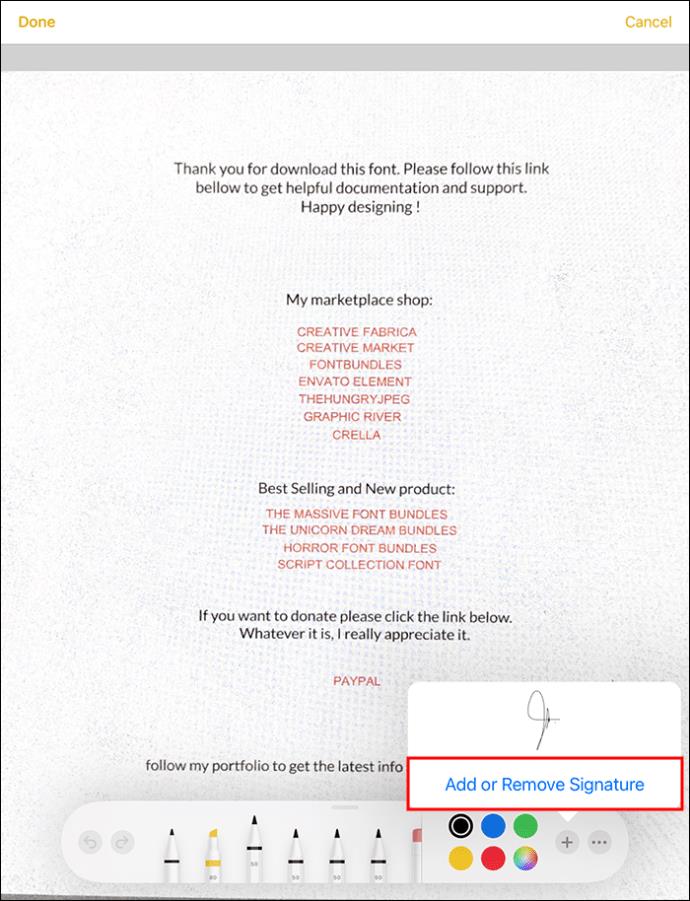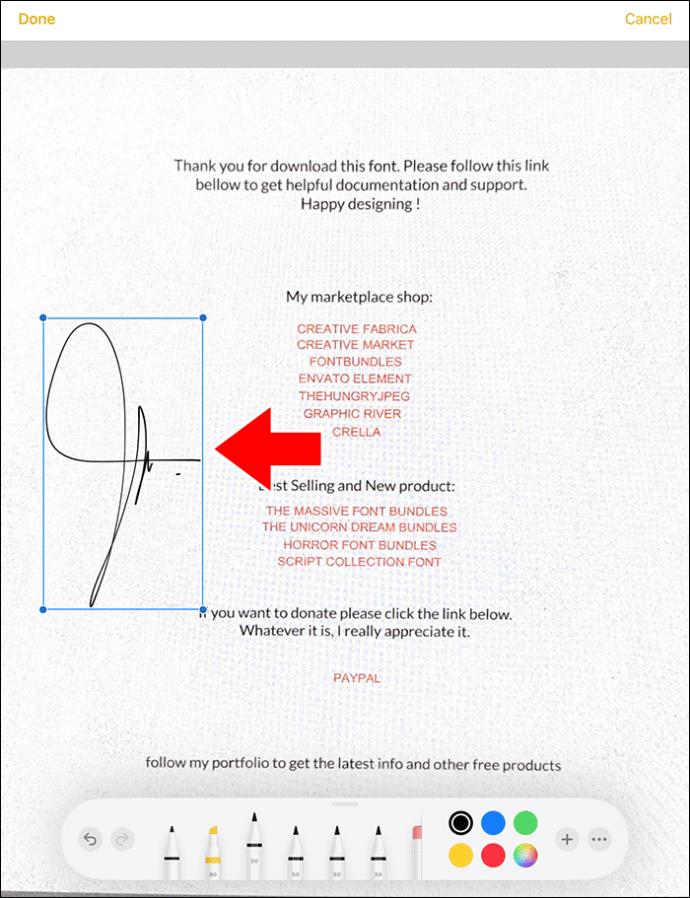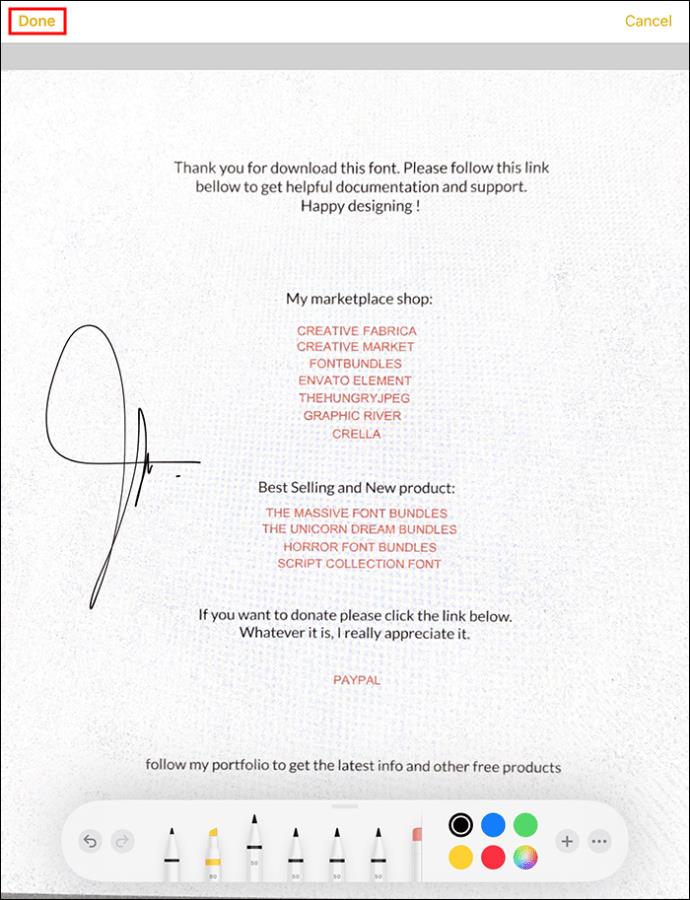Većina ljudi koristi Apple Notes za pisanje i sinkronizaciju bilješki na iCloudu. Aplikacija ne samo da pojednostavljuje vaš pristup bilješkama s raznih Apple uređaja, već i olakšava dijeljenje bilježaka. Međutim, ne možete dijeliti bilješke sa svima u jednom formatu. Neki ljudi radije čitaju PDF dokumente. Srećom, skeniranje i izvoz bilješki u PDF formatu relativno je jednostavno.
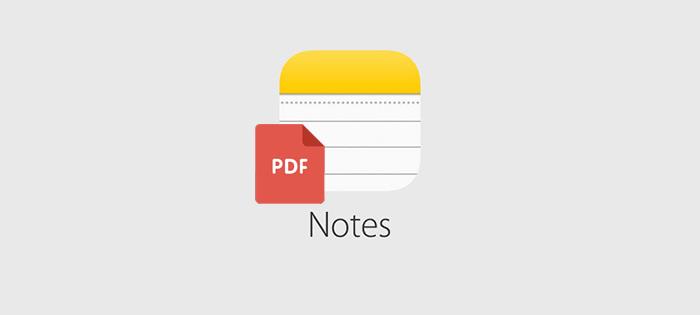
Ovaj članak objašnjava kako skenirati i spremiti Apple Notes kao PDF datoteke.
Kako skenirati i spremiti Apple Notes kao PDF
Apple Notes samostalna je aplikacija s mnogo praktičnih značajki. Ako planirate dijeliti bilješke kao PDF datoteke, to možete učiniti unutar aplikacije. Jedina stvar koju vam aplikacija neće dopustiti je izvoz više bilješki odjednom. Bilješke možete skenirati i izvesti kao PDF bez obzira koji vam je omiljeni Apple uređaj.
Skeniranje vaših Apple Notes
Možete skenirati postojeći dokument ili izraditi novi ovako:
- Pokrenite aplikaciju Notes na svom iPhoneu ili iPadu.

- Prijeđite na alatnu traku i dodirnite ikonu "Kamera".
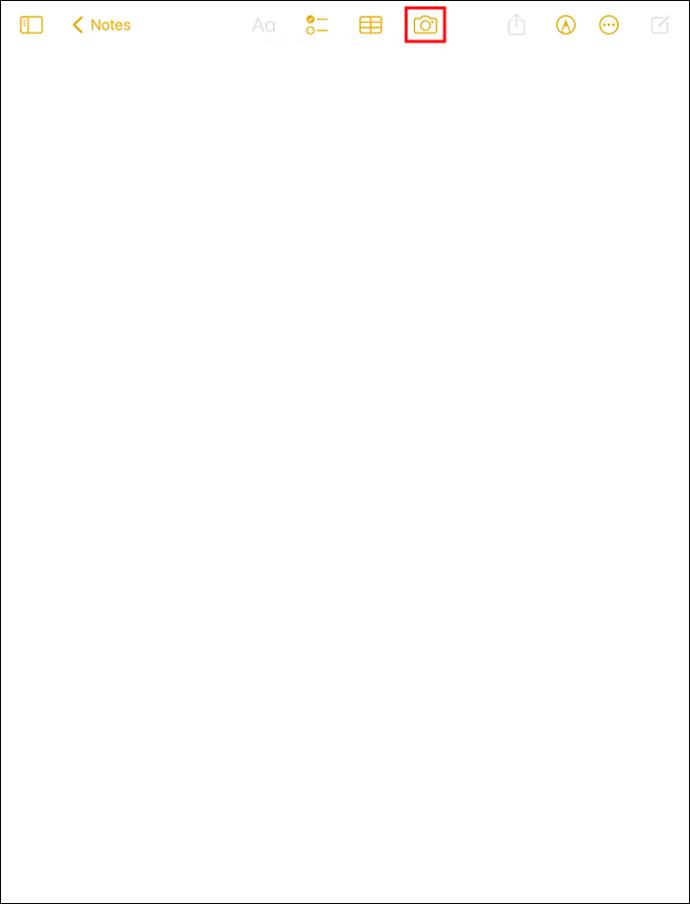
- Odaberite opciju "Skeniraj dokumente" iz skočnog izbornika.
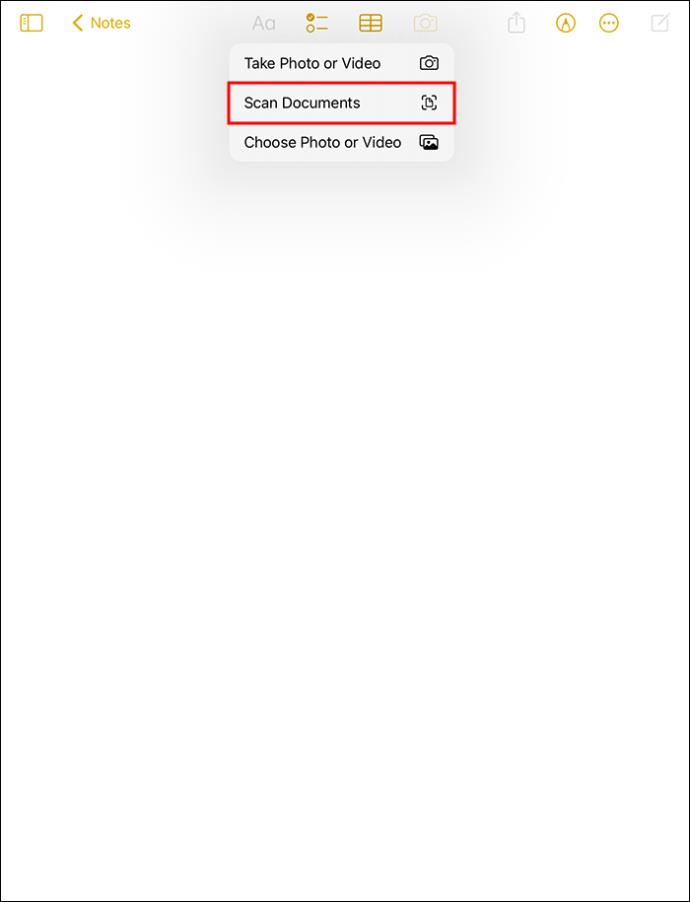
- Postavite dokument ispred kamere kada bude spreman. Kamera će tražiti stvari za skeniranje i prikazati poluprozirni žućkasti okvir na drugom području. Kamera će početi skenirati kada pronađe savršen prikaz cijelog teksta
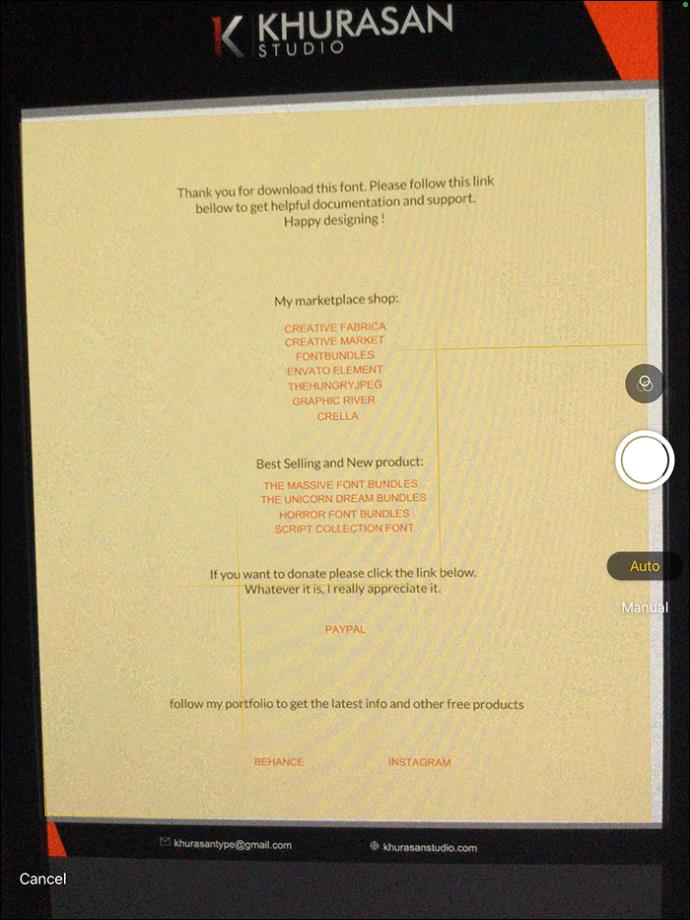
- Ako ste omogućili "automatski način rada", kamera će automatski skenirati. Ako nije, trebali biste ručno snimiti skeniranje pritiskom na gumb "Okidač". Ponovite korake 4 i 5 ako imate mnogo bilješki za skeniranje.

- Dodirnite “Ponovno snimi” u gornjem desnom kutu ako vam se i dalje ne sviđa skenirano. Pomaknite se u gornji lijevi kut i pritisnite "Gotovo" za nastavak snimanja zaslona.
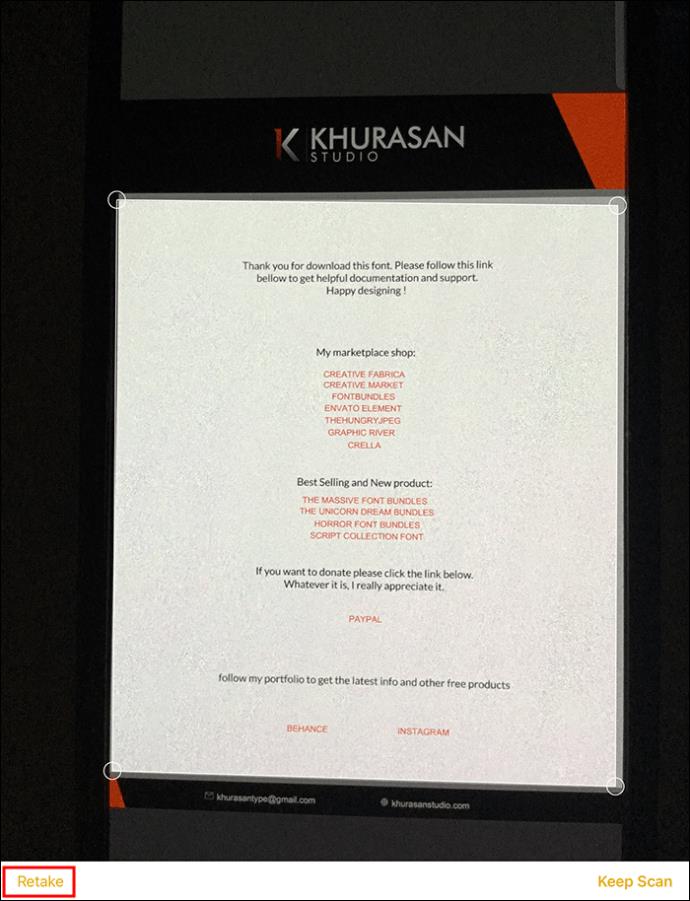
- Kliknite "Spremi" za spremanje. Ako želite dodati više teksta skeniranim dokumentima, dodirnite "dodaj dodatne skenirane dokumente."
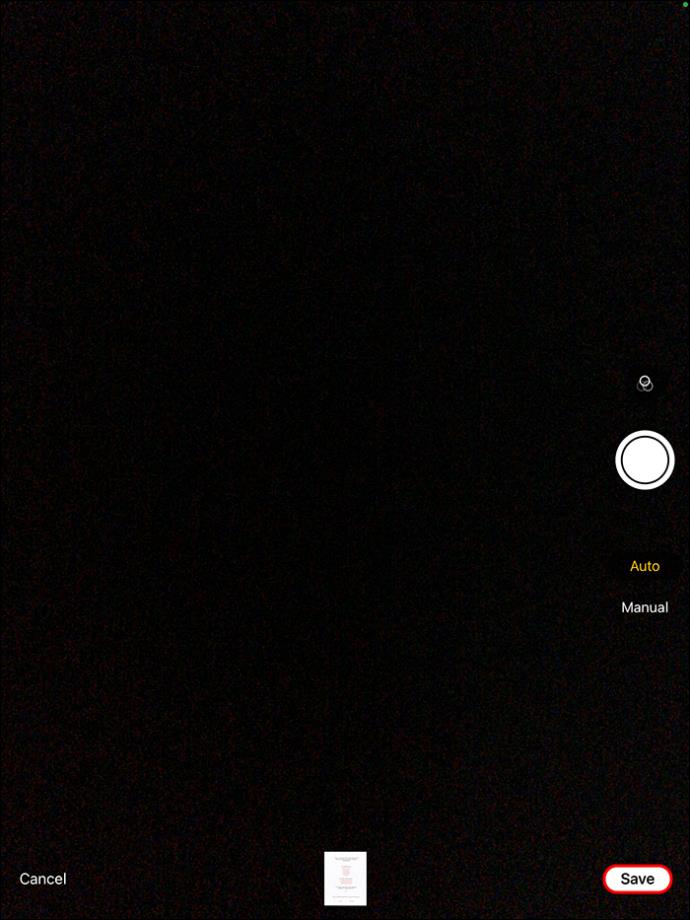
- Vratite se na izbornik Bilješke dodirivanjem "Mape".
Izvoz skeniranog dokumenta s mnogo stranica na iPadu ili iPhoneu
Ako je vaš dokument složeniji i dulji zbog više stranica, trebali biste ga izvesti kao PDF na ovaj način:
- Pokrenite aplikaciju Bilješke i odaberite bilješke koje ste upravo snimili u skenirani dokument od mnogo stranica.
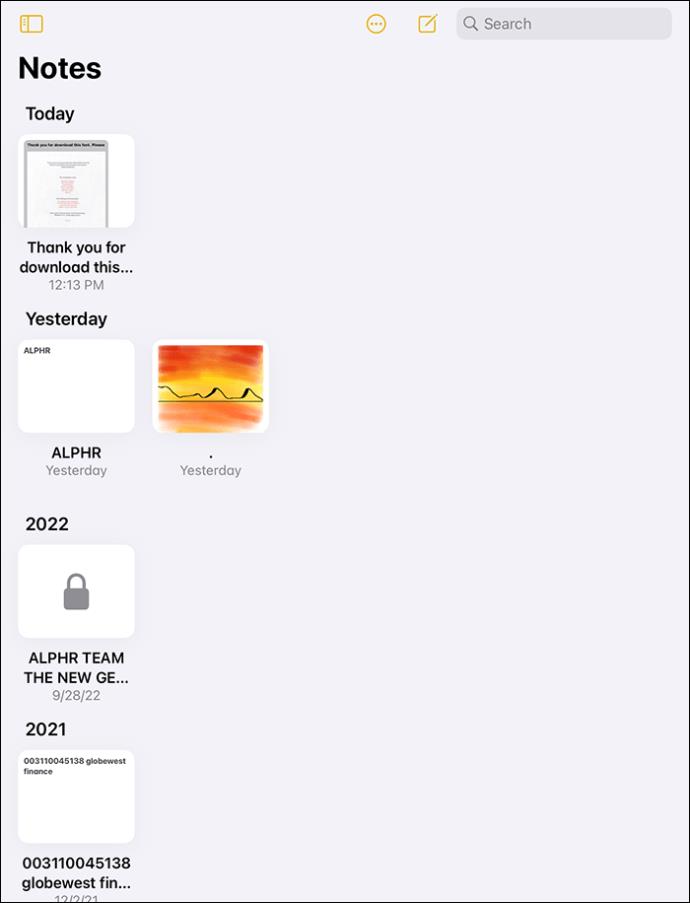
- Dodirnite sliku skeniranog dokumenta izravno za pokretanje zaslona za uređivanje.
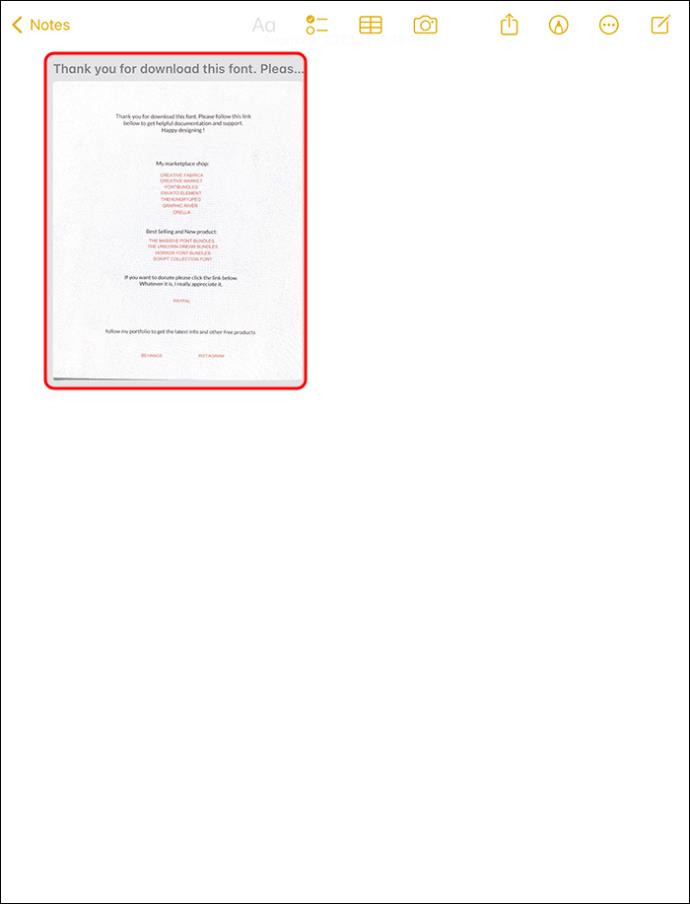
- Pomaknite se u gornji desni kut zaslona, dodirnite ikonu "Dijeli" i dodirnite "Markup".
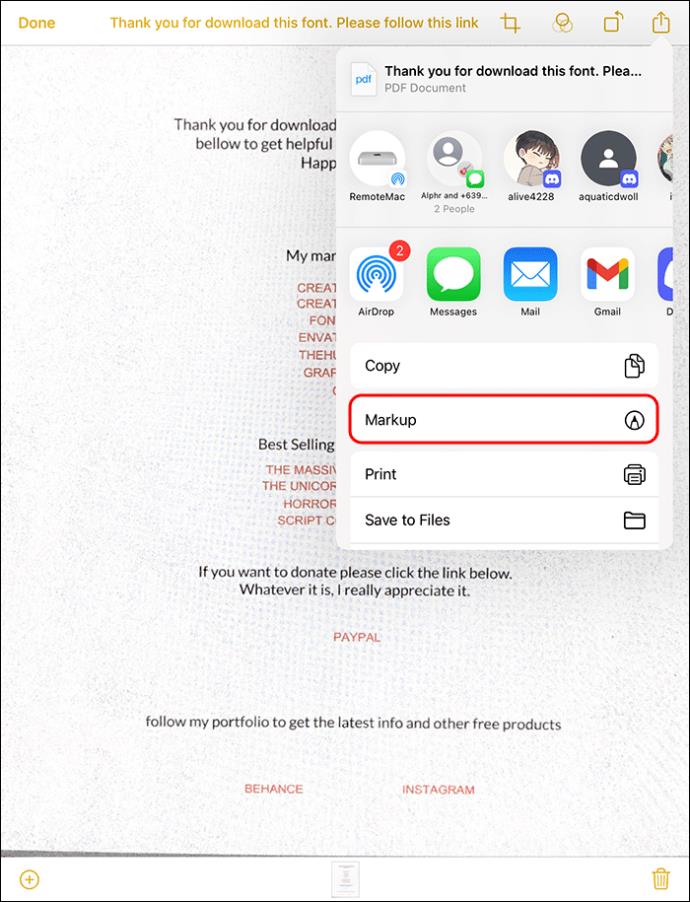
- "Obilježite" svoj dokument kako želite.
- Pritisnite "Gotovo", a zatim odaberite "Spremi datoteku u" kako biste odabrali najbolje mjesto za pohranu svog PDF-a.
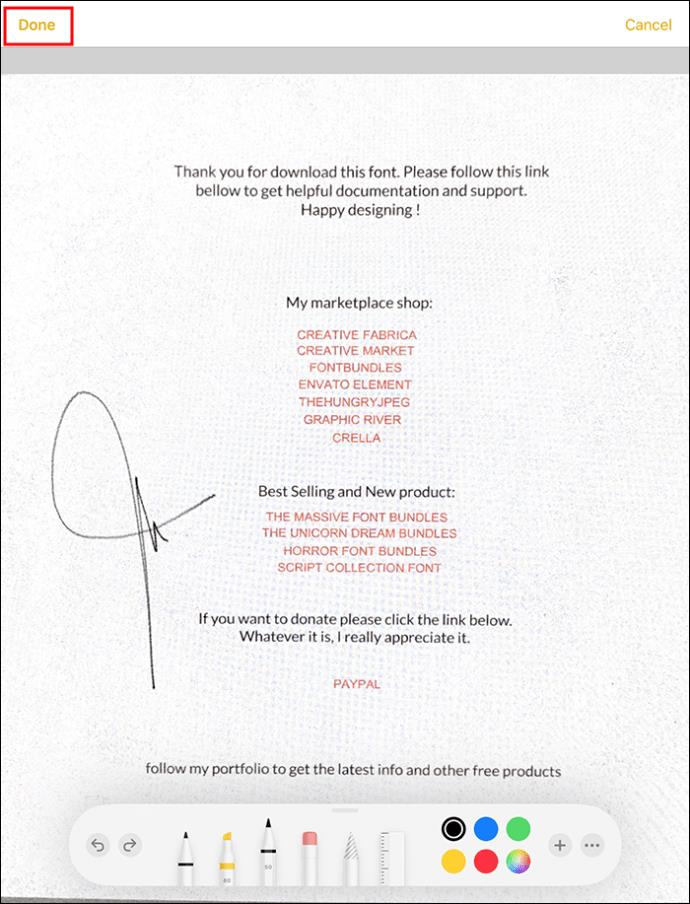
- Dodirnite "Spremi".

- Za dijeljenje PDF-a odaberite kontakt i pošaljite mu ga.
Izvoz Apple Notesa kao PDF na iPad ili iPhone
Svoje bilješke možete izvesti izravno kao PDF na ovaj način:
- Pokrenite aplikaciju Bilješke i prijeđite na “Bilješke”.

- Otvorite bilješku koju želite podijeliti kao PDF.

- Dodirnite ikonu za dijeljenje u području gornjeg izbornika.

- Odaberite "Pošalji kopiju".

- Za izradu PDF kopije pritisnite “Označavanje”. Odaberite alat za označavanje, personalizirajte ga i označite svoj PDF dokument.
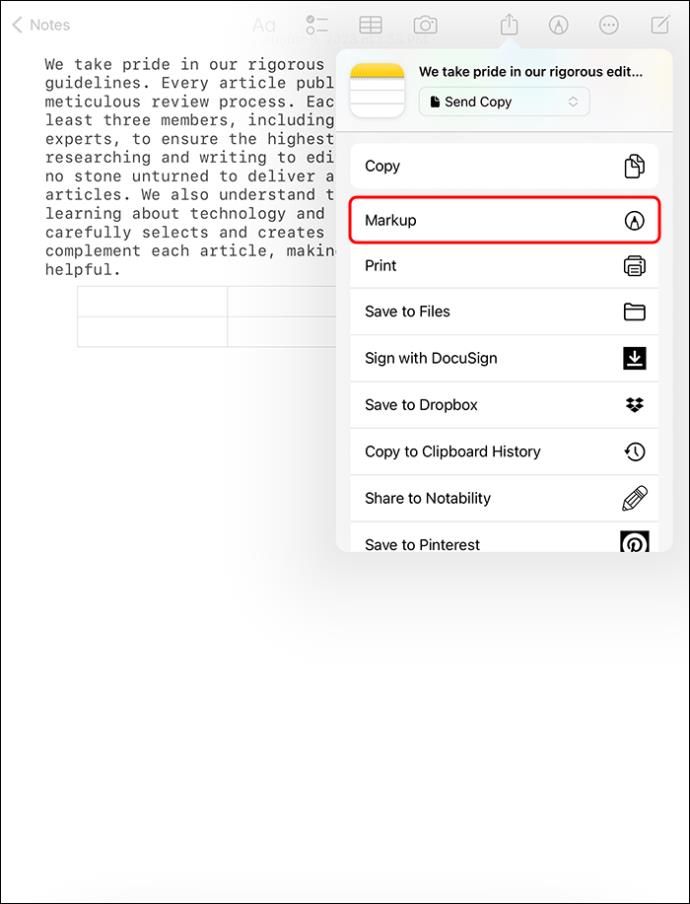
- Dodirnite "Gotovo" ako vam se sviđa izgled vašeg PDF-a.
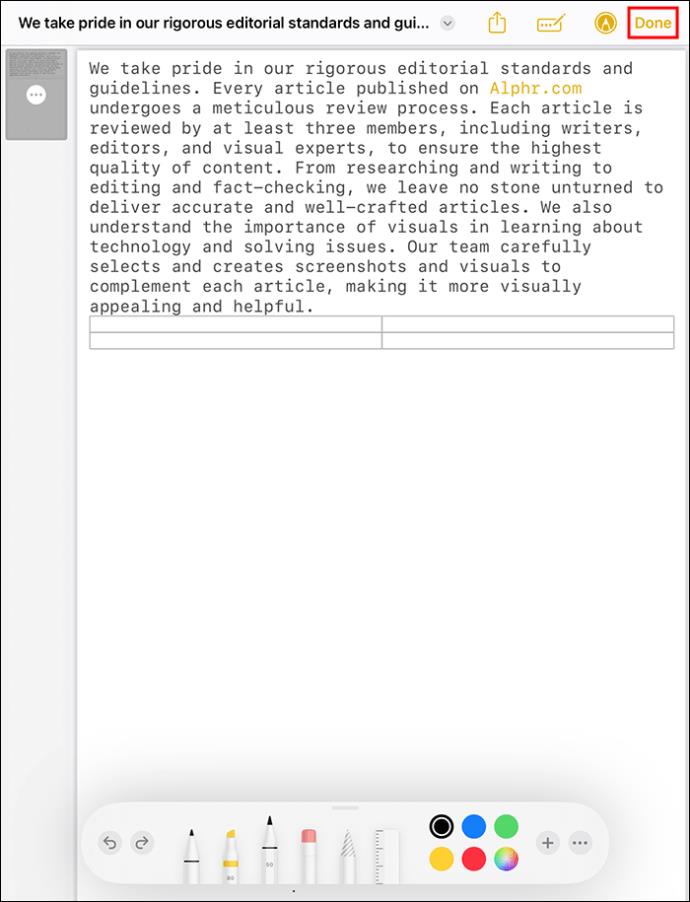
- Odaberite "Spremi datoteku u" i pronađite odgovarajuće područje za pohranu na vašem iPadu ili iPhoneu.
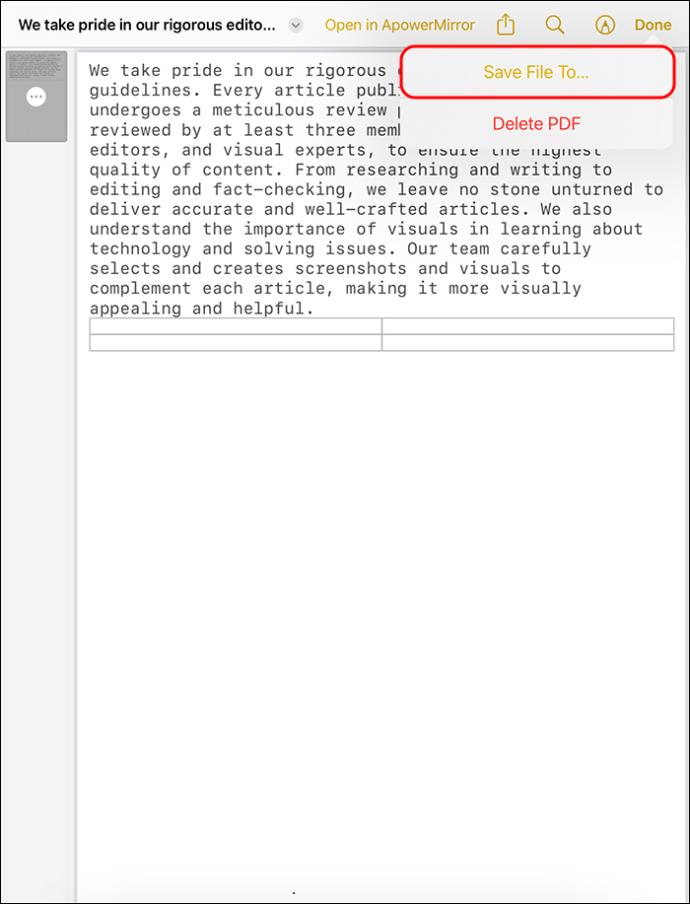
- Sada dodirnite "Spremi" za završetak.
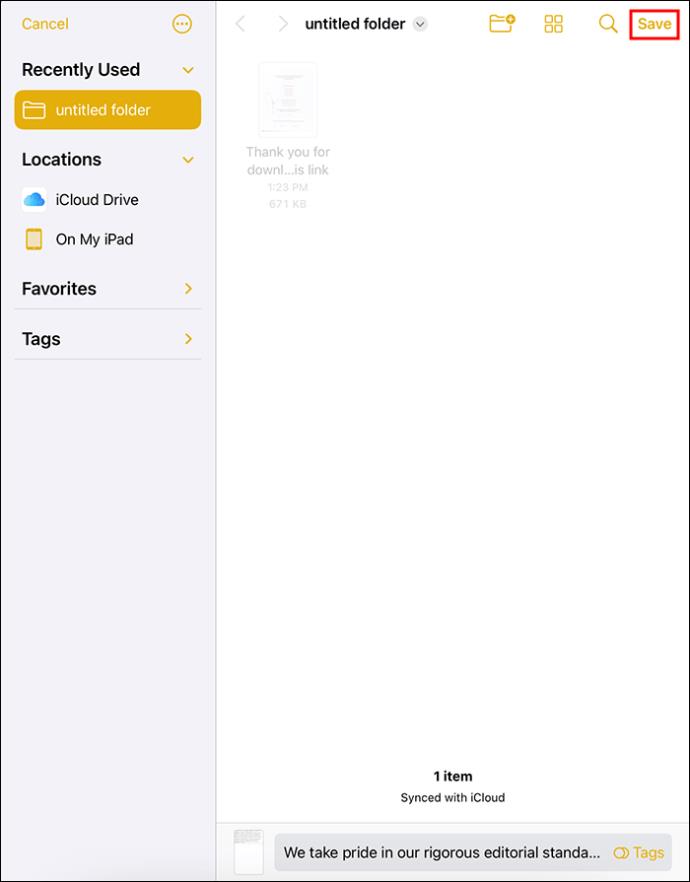
Spremanje Apple Notes kao PDF pomoću aplikacije PDF Expert
Apple je nedavno ponudio super jednostavnu metodu spremanja vaših bilješki kao PDF-ova. Nova tehnika uključuje korištenje aplikacije PDF Expert . To je besplatna aplikacija koju instalirate izravno iz Apple App Storea. Nakon što ga instalirate na svoj iPhone ili iPad, možete spremiti mnoge bilješke kao PDF-ove.
Evo kako koristiti aplikaciju PDF Expert:
- Pokrenite "App Store" na svom uređaju.
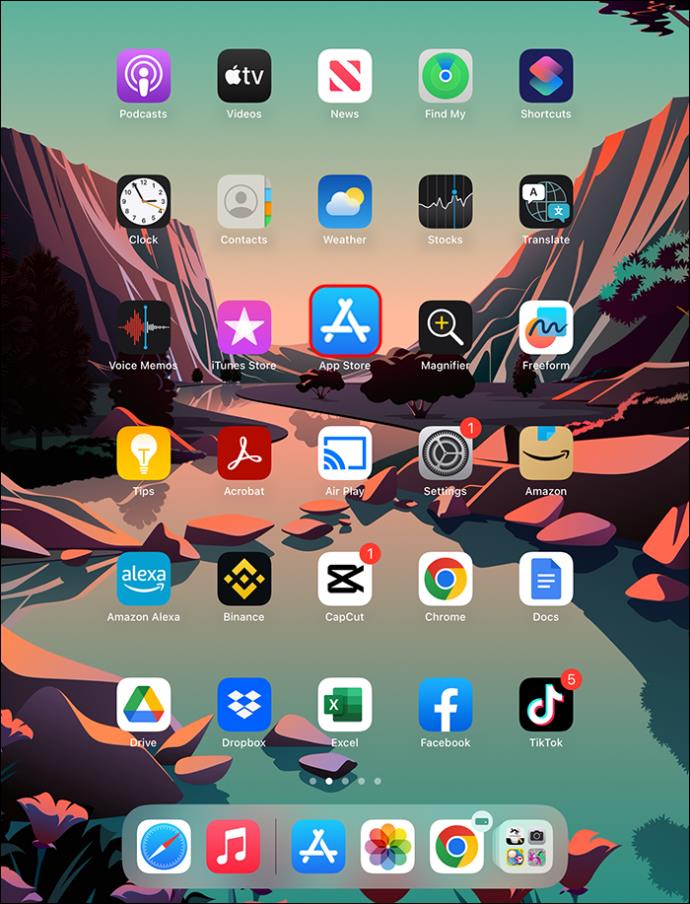
- Pronađite aplikaciju "PDF Expert" i preuzmite je.
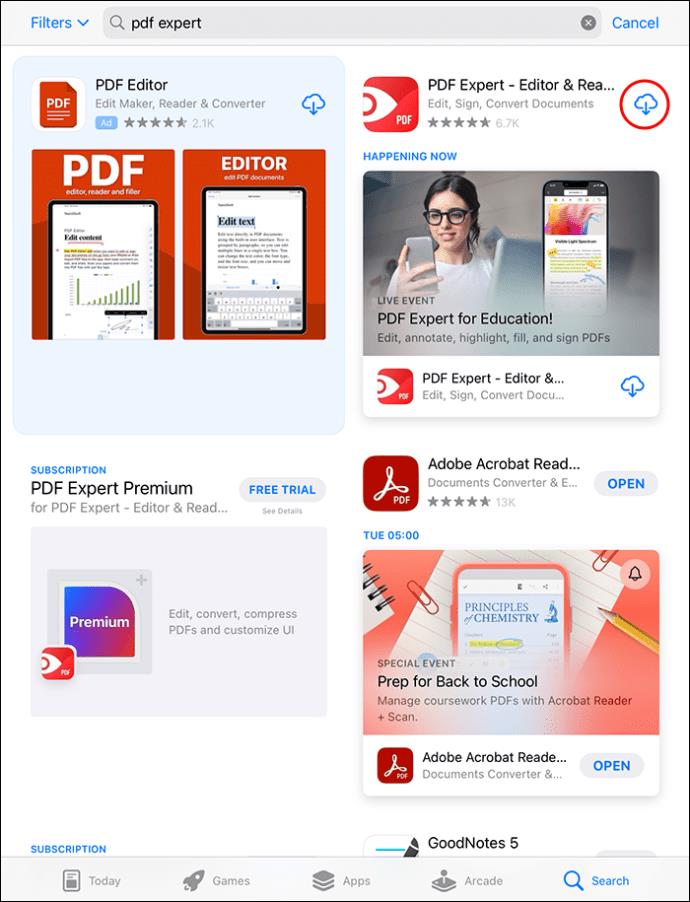
- Pokrenite aplikaciju "Apple Notes". Zatim otvorite određenu bilješku koju želite pretvoriti u PDF dokument i zatim je spremite.

- Pomaknite se do gornjeg desnog ruba zaslona. Dodirnite ikonu dijeljenja.

- Pritisnite "Pošalji kopiju" za prikaz sljedećeg zaslona.

- Dodirnite “Ispis” za pokretanje stranice za pregled ispisa vaše slike.
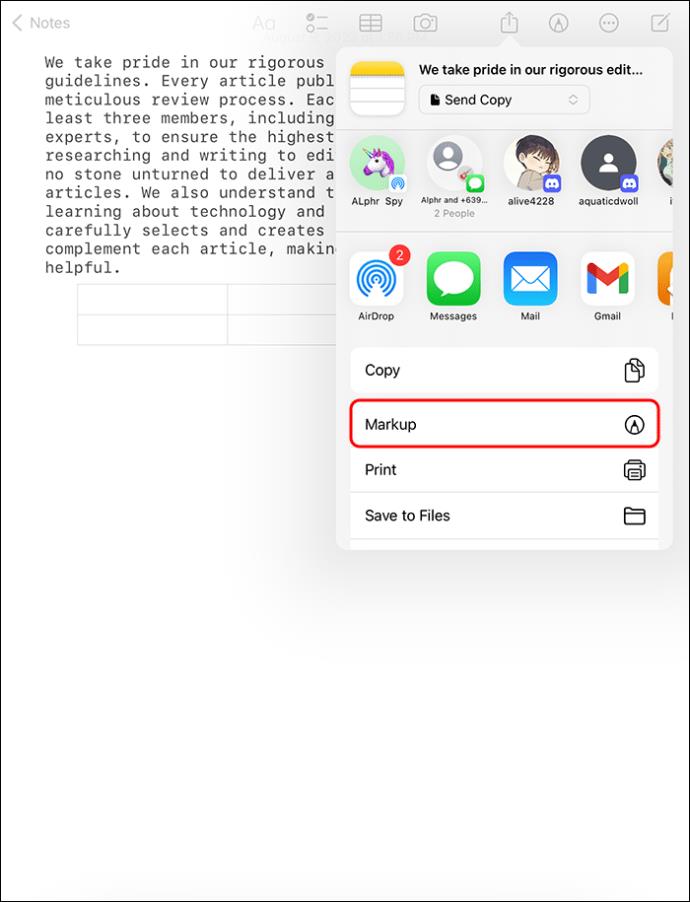
- Povećajte stranicu pregleda na cijeli zaslon pokretom s dva prsta.

- Pronađite gumb "Dijeli" u donjem dijelu, s lijeve strane, i dodirnite ga.

- Pojavit će se ikona "PDF Expert". Dodirnite ga kako biste kopiju svoje bilješke pretvorili u format PDF datoteke. Vaša novopretvorena bilješka spremit će se u aplikaciju "PDF Expert" kao PDF.
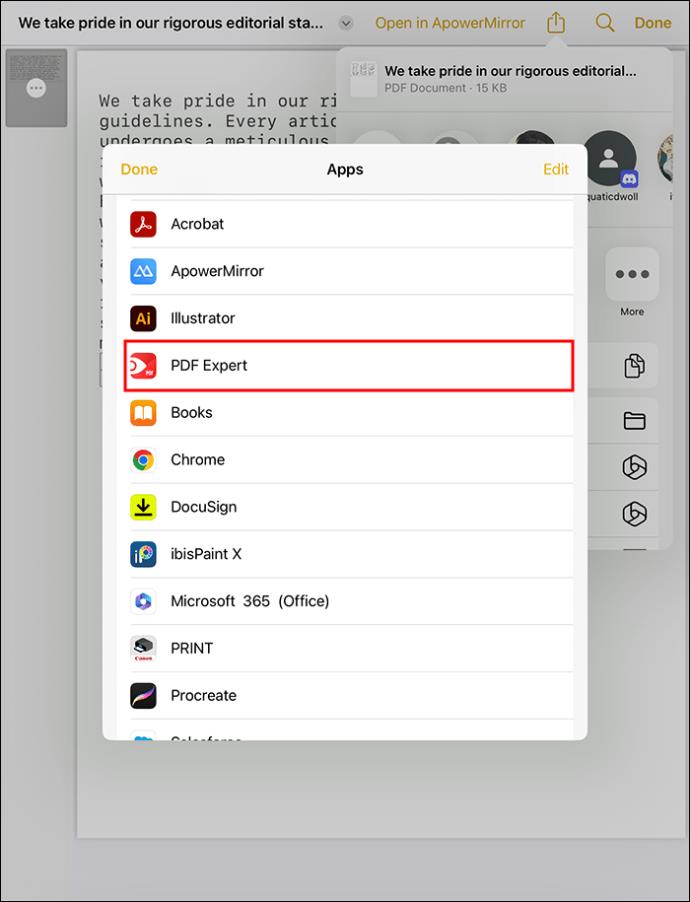
Nakon što spremite PDF dokument, možete otvoriti svoju aplikaciju PDF Expert da biste ga pregledali. Ako želite urediti dokument, učinite to unutar aplikacije. Daje vam sve značajke za uređivanje, uključujući dodavanje grafikona, slika, bilješki itd. Možete izrezati, spojiti i pretvoriti PDF u nešto drugo bez problema.
Kako potpisati skenirani dokument prije izvoza kao PDF
Nakon što skenirate svoje Apple bilješke kako biste ih pripremili za pretvaranje u PDF, možete dodati potpis. Osobe kojima ćete poslati PDF dokument vidjet će vaš potpis. Također možete ostaviti prazan prostor da dodaju svoj potpis i vrate vam dokument.
Evo kako potpisati dokument:
- Dodirnite gumb "Dijeli".
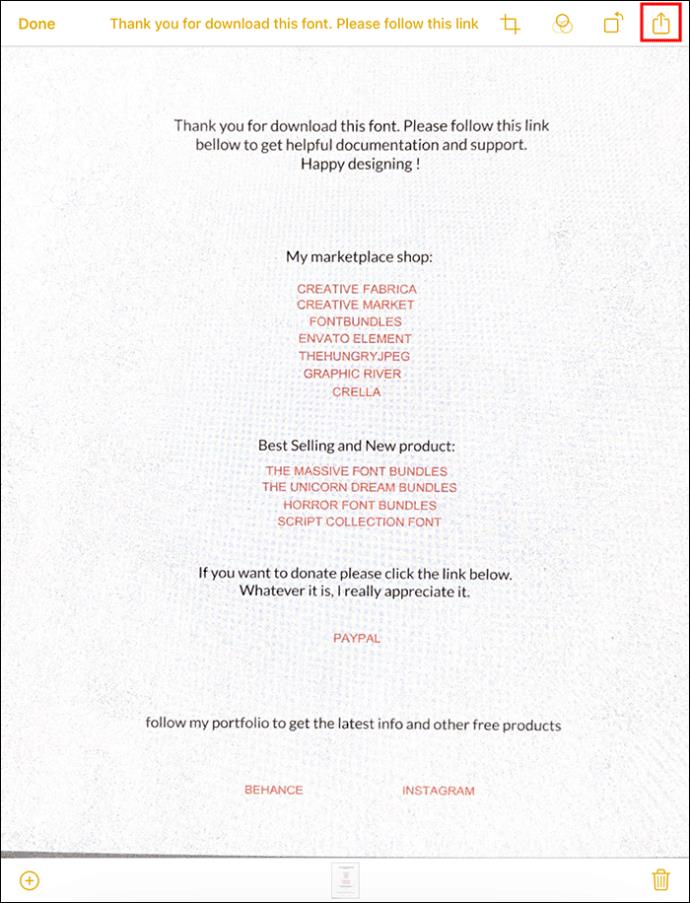
- Odaberite ikonu "Markup".
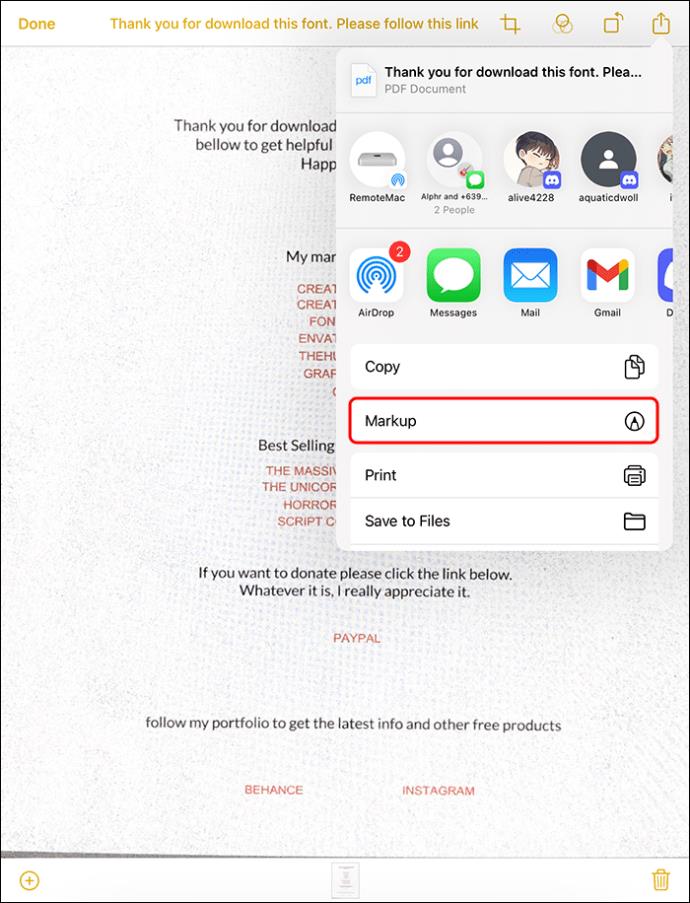
- Pritisnite ikonu "Dodaj" i odaberite "Potpis".
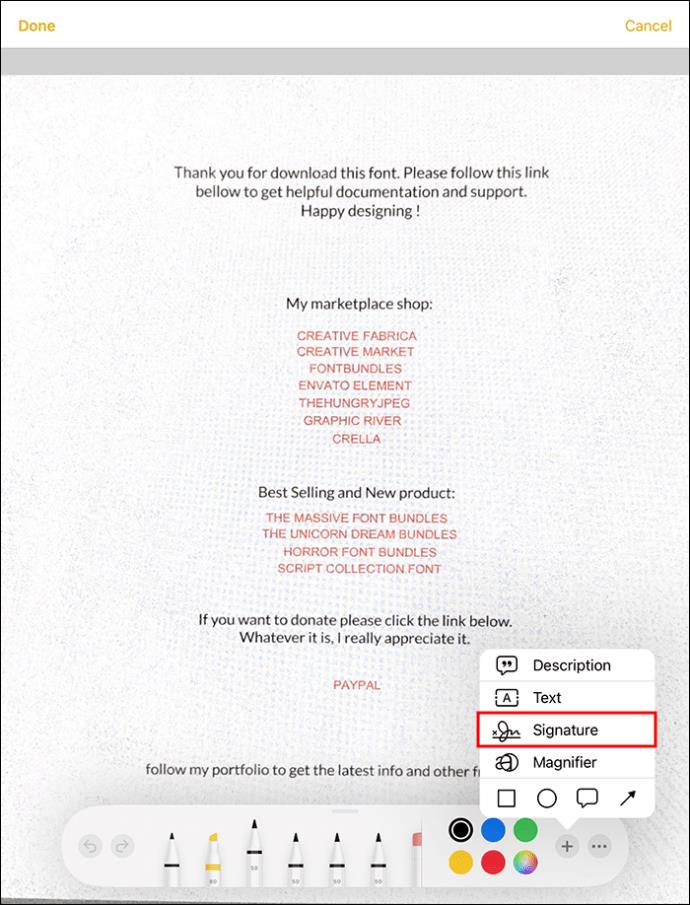
- Unesite svoj potpis dodavanjem potpisa koji ste spremili na svoj uređaj. Alternativno, stvorite novi potpis.
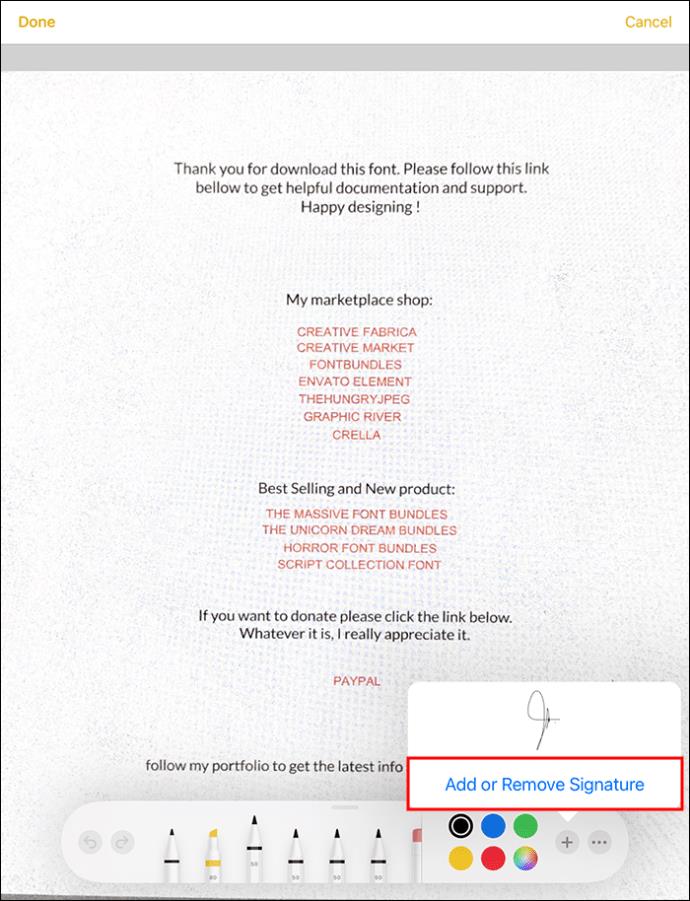
- Podesite veličinu okvira za potpis. Povucite i ispustite polje za potpis na mjesto na dokumentu gdje vam je potrebno.
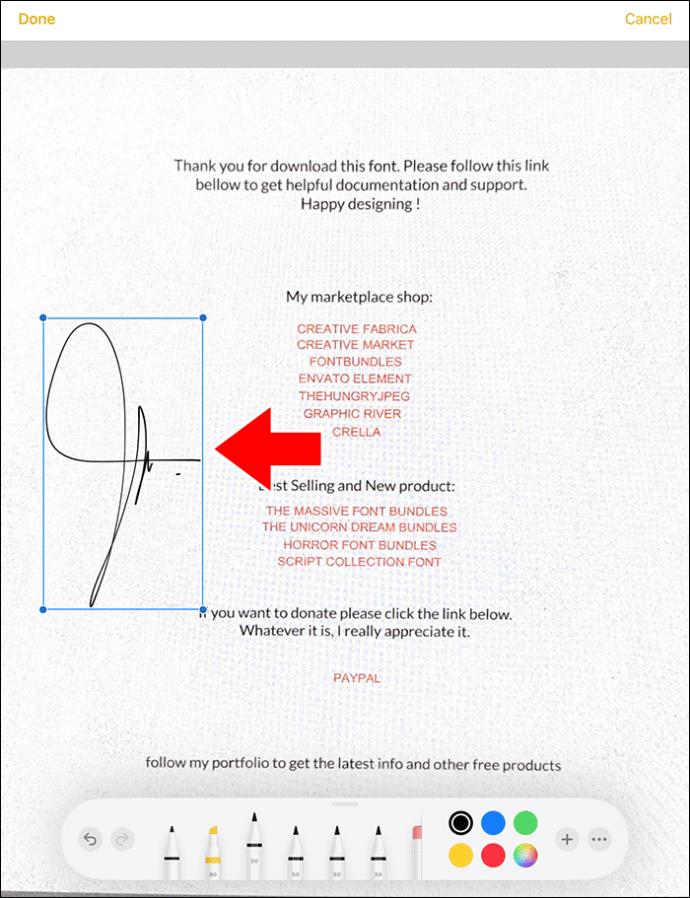
- Dodirnite "Gotovo".
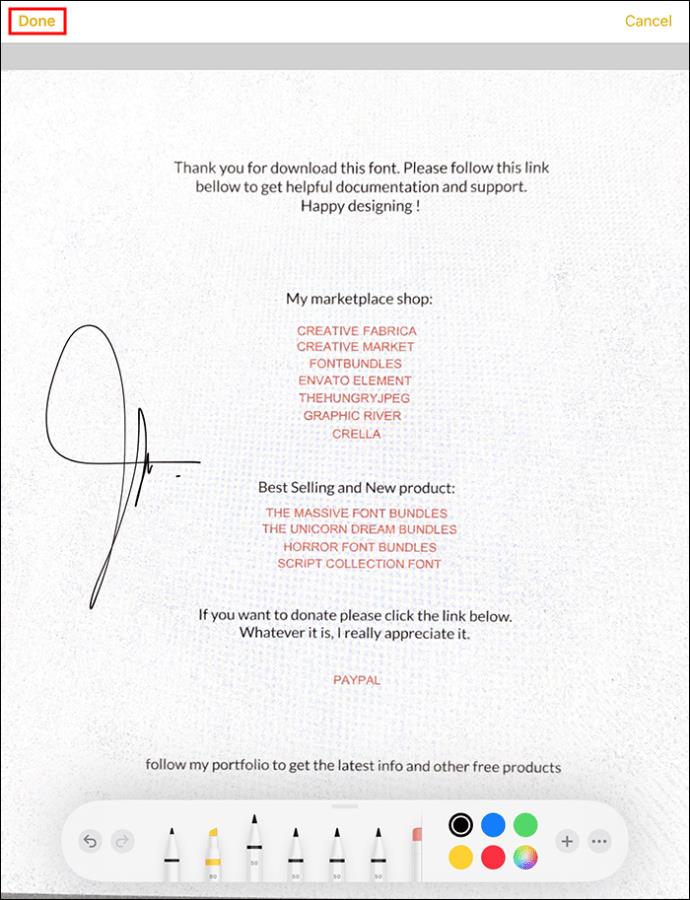
Kako izraditi visokokvalitetne skenirane dokumente
Prilikom skeniranja važnih uredskih dokumenata ili osobnih zapisa morate pripremiti uredne PDF datoteke. Lakše će ih se čitati i dodati će im profesionalni štih. Sljedeći savjeti mogu vam pomoći da poboljšate izgled skeniranih kopija Apple Notea:
- Iako noviji modeli iPhonea mogu skenirati dokumente u svim uvjetima osvjetljenja, bolje je odabrati dobro osvijetljeno okruženje. Ovo je okruženje s najmekšim prirodnim svjetlom, uključujući i blizinu prozora. Također možete uključiti stropna svjetla kako biste poboljšali uvjete osvjetljenja.
- Isključite i uključite zadanu postavku vaše bljeskalice kako biste bili sigurni da neće izblijediti vaš dokument. Jednostavno pronađite ikonu osvjetljenja na zaslonu snimanja i dodirnite je.
- Isključite način automatskog skeniranja dodirom na “Auto” dok ste u načinu snimanja. To će vam omogućiti ručni način rada kako biste imali veću kontrolu nad načinom na koji telefon snima kopije raznih bilješki. Kada ste spremni za skeniranje, dodirnite gumb za snimanje.
FAQ
Kako mogu izvesti svoje Apple bilješke u iCloud?
Svoje bilješke možete izvesti u iCloud tako da omogućite opciju. Idite na "Postavke", odaberite [vaše ime] za pristup iCloudu i uključite ga. Od tada će vaše bilješke automatski ulaziti u iCloud i biti dostupne na drugim Apple uređajima.
Mogu li dijeliti svoje PDF Apple bilješke?
Možete podijeliti bilješke koje ste pretvorili u PDF-ove u aplikaciji Apple Notes tako da dodirnete gumb "Dijeli". Izbornik vam omogućuje da odlučite hoćete li zamoliti ljude da dođu i razgovaraju o bilješci ili ćete svakom poslati kopiju.
Podijelite Apple Notes kao PDF
Izvoz vaših Apple Notesa kao PDF-ova jedan je od načina da imate kopije izvan iClouda. Prije izvoza možete izraditi skenirane dokumente iz bilješki pomoću kamere iPhonea. U suprotnom, svoje bilješke možete izravno pretvoriti u PDF i odabrati mjesto za pohranu na svom uređaju. Zadatak je jednostavan bez obzira na vrstu Apple uređaja s kojim vodite bilješke.
Jeste li neuspješno pokušali podijeliti svoje Apple Notes kao PDF? Hoćete li pokušati ponovno nakon čitanja ovog vodiča? Javite nam u odjeljku za komentare ispod.